wps office怎么设置护眼模式-wps office设置护眼模式的方法

wps office 是金山办公推出的一款全新智能办公工具,集合了文字编辑、表格运算、幻灯片制作三大核心功能,全面支持微软office文件格式,并对移动端办公需求进行了深度优化。软件融合了ai技术,带来智能排版、文档翻译、语音录入等高效功能,同时配备1tb云存储空间,支持多设备实时同步,让用户能够随时随地高效处理文档。接下来由华军小编为大家介绍如何在wps office中开启护眼模式,以及具体操作步骤。
第一步
双击桌面上的WPS图标,或者通过开始菜单启动程序(适用于Word/Excel/PPT模块)
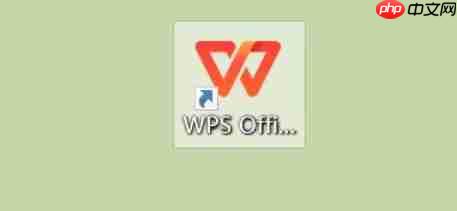
第二步
点击软件界面右上角的「全局设置」按钮(该图标为齿轮形状,位于最小化和关闭按钮的左侧)
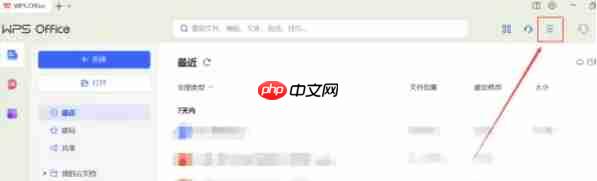
第三步
在弹出的设置界面中选择「外观设置」(部分版本可能显示为「皮肤中心」)
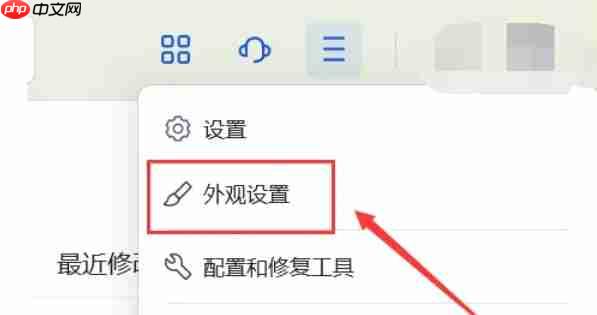
第四步
找到「护眼模式」选项并勾选(该图标通常为绿叶或眼睛样式)
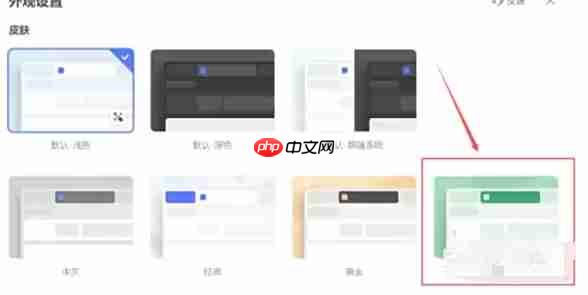
第五步
设置完成后立即生效,界面背景将切换为柔和的豆沙绿色(RGB值约为199,237,204)
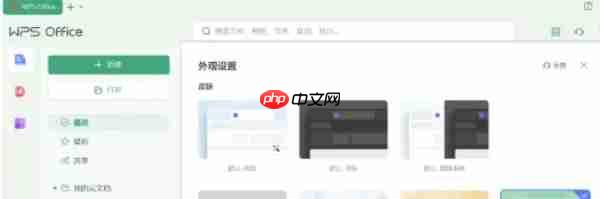
免责声明
游乐网为非赢利性网站,所展示的游戏/软件/文章内容均来自于互联网或第三方用户上传分享,版权归原作者所有,本站不承担相应法律责任。如您发现有涉嫌抄袭侵权的内容,请联系youleyoucom@outlook.com。
同类文章
摩尔线程拟融资80亿元,新一代GPU性能最高提升800%
9月26日消息,被称为国产GPU第一股的摩尔线程已经确定过会,澄清了之前小作文爆料的延期疑云,只用了88天完成申请到国会,创下了科创板最快审核记录。根据他们的IPO报告,摩尔线程此次上市将募资80亿
NVIDIA显卡玩《原神》蓝屏?AI插帧导致问题这样解决
9月26日消息,据米哈游最新消息,近期有不少使用英伟达GeForce RTX 50系列显卡和GeForce RTX 40系列显卡PC设备的玩家反馈,遇到了无法启动游戏的问题。具体表现为,在尝试打开启
解析AMD RX 9060 XT 16GB显卡:为何成为玩家首选
9月26日消息,在当今追求极致画质和高帧率的游戏时代,高端显卡似乎成为了玩家的“新宠”,但是对于大多数玩家来说,RTX 5090等高端显卡真的有必要吗?Wccftech给出了一个更务实的选择——AM
七彩虹战斧B850M主板评测:豪华供电散热,高性价比之选
一、前言:主流定位高端配置 电竞玩家的超级黑刃AMD锐龙9000系列处理器依旧使用AM5接口,保持了良好的兼容性,对于用户来说主板和CPU无需绑定同步升级,可以自由选择,更方便也更节约。特别是定位于
微软:OneDrive不仅仅是简单的云存储!而是强大生产力工具
9月26日消息,微软近日在其最新博客中强调,OneDrive绝非仅仅是简单的云存储服务,作为微软旗下的核心云存储解决方案,OneDrive不仅提供海量的云端存储空间,更是强大的生产力工具。OneDr
相关攻略
热门教程
更多- 游戏攻略
- 安卓教程
- 苹果教程
- 电脑教程





































